[ad_1]
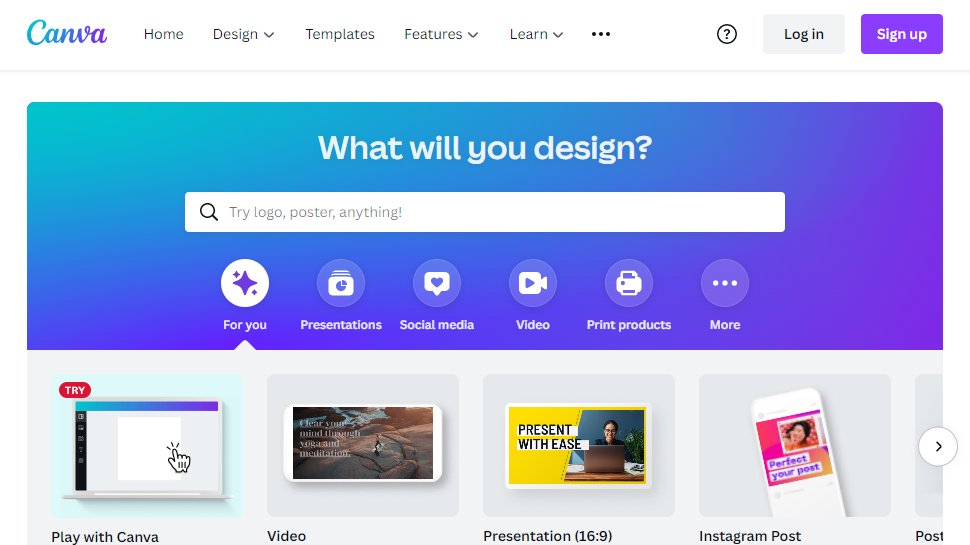
Lienzo Es muy popular plataforma de diseño gráficoconocido por su facilidad de uso y amplia gama de plantillas.
Es la elección perfecta para crear diseños que van desde gráficos para redes sociales hasta folletos, carteles y tarjetas de presentación. Sin embargo, una vez que tengas el diseño perfecto, quizás te preguntes cómo imprimirlo.
Esta guía te guiará por los pasos para imprimir tus diseños desde Canva. Ya sea que quieras imprimir directamente desde Canva, guardar tu diseño como PDF o enviarlo a una imprenta profesional, lo tenemos cubierto.
guía completa
Herramientas y requisitos
- Cuenta Canva (versión gratuita o de pago)
- uno de Las mejores impresoras domésticas (Wi-Fi habilitado o conectado vía USB)
- conexión a internet
- Diseño completado en Canva.
- A Lector de PDF (Opcional para guardar archivos)
1. Imprime directamente desde Canva
Canva ha hecho que sea muy fácil imprimir diseños directamente desde la plataforma, especialmente para aquellos con impresoras domésticas sencillas. A continuación te explicamos cómo imprimir tu diseño directamente desde Canva.
pasos
- Inicia sesión en tu cuenta de Canva y abrir el diseño ¿Quieres imprimir?
- Asegúrate de que tu diseño sea correcto. Tamaño correcto para imprimir.. Puedes ajustar el tamaño haciendo clic Botón “Cambiar tamaño”. En la parte superior de la pantalla.
- Una vez que su diseño esté listo, Haga clic en el botón “Compartir”. Ubicado en la parte superior derecha de la pantalla.
- En el menú desplegable, Elija la opción “Imprimir”..
- Canva detectará automáticamente su impresora si está conectada mediante Wi-Fi o USB. Seleccione su impresora De la lista.
- Personalizar la configuracióncomo el número de copias, el tamaño del papel y las opciones de color.
- Una vez ajustada la configuración, Haga clic en “Imprimir” Para comenzar a imprimir tu diseño.
Este método es ideal para usuarios que tienen una impresora doméstica y necesitan imprimir diseños sencillos como carteles o documentos pequeños. Sin embargo, si imprime diseños de alta calidad, como folletos o tarjetas de presentación, es posible que desee considerar otras opciones para obtener mejores resultados.
2. Descarga tu diseño como archivo PDF e imprímelo
Para tener más control sobre la calidad y el formato de su diseño, descargar su proyecto de Canva como PDF e imprimirlo es una buena opción. Los archivos PDF conservan el diseño, las fuentes y las imágenes, lo que los hace adecuados para la impresión de alta calidad.
pasos:
- Inicia sesión en Canva y abrir el diseño ¿Quieres imprimir?
- En la esquina superior derecha de la pantalla, Haga clic en el botón “Compartir”..
- De la lista desplegable, Elija “Descargar”.
- En las opciones de tipo de archivo, Seleccione “Imprimir PDF” Para la más alta calidad. Esta configuración garantiza que su diseño esté listo para imprimir en alta resolución.
- Puede seleccionar opciones adicionales, como agregar marcas de recorte y sangrados, que son útiles si envía el diseño a una imprenta profesional.
- Una vez que seleccione la opción de impresión PDF y ajuste la configuración, Haga clic en “Descargar”.
- Abra el archivo PDF descargado Usando un lector de PDF como Adobe Acrobat o su navegador y Imprimelo desde allí.
Este método le brinda flexibilidad para ajustar la configuración de impresión y garantiza que su diseño sea de alta resolución, lo que lo hace ideal para impresiones de aspecto profesional.
3. Utilice un servicio de impresión de lienzos
Si deseas un acabado pulido y de alta calidad para tus diseños sin la molestia de gestionar la impresión tú mismo, Canva ofrece su propio servicio de impresión. Canva puede imprimir varios artículos, como tarjetas de presentación, folletos, carteles y más, y entregar los artículos impresos directamente en la puerta de su casa.
pasos:
- Diseño de Canva abierto que deseas imprimir.
- En la parte superior derecha de la interfaz de diseño, Haga clic en el botón Imprimir productos..
- Seleccione el tipo de producto Quiere imprimir (por ejemplo, tarjetas de visita, folletos, carteles, etc.).
- Canva te guiará para personalizar la configuración de impresión, como el tipo de papel, el acabado (brillante o mate) y la cantidad de impresiones.
- Después de ajustar la configuración, Canva te mostrará el precio. Puede Continúe haciendo clic en “Pedir” E ingresa tus datos de envío.
- Servicio de impresión de lienzos. Normalmente se entrega en unos pocos días.dependiendo de su ubicación.
Esta es la mejor opción si imprime grandes cantidades o desea un acabado profesional para su diseño. Canva garantiza que tus impresiones sean de alta calidad y estén listas para usar.
4. Guarde su diseño y envíelo a una imprenta profesional.
Si prefieres utilizar una impresora local o profesional, puedes guardar tu diseño de Canva y transferirlo a un servicio de impresión profesional. Esto le permite personalizar los materiales de impresión a su gusto y garantizar resultados de la más alta calidad.
pasos:
- En Canva, abrir el diseño ¿Quieres imprimir?
- Como con el segundo método. Descarga tu diseño como Imprimir PDF archivo. Esto garantiza que el diseño tenga la mejor calidad de impresión profesional posible.
- Guarde el archivo PDF en una unidad USB o Súbelo al almacenamiento en la nube Un servicio como Google Drive o Dropbox.
- Lleve el archivo PDF a su imprenta local o envíalo digitalmente. Discuta sus preferencias de impresión con la impresora, como el tipo de papel, el tamaño y la precisión del color.
- Una vez que la imprenta haya procesado su diseño, puede Recoge tus materiales impresos.
Este método es ideal para usuarios que necesitan impresiones de alta calidad para eventos, materiales de marketing o proyectos a gran escala. Las imprentas profesionales también pueden ofrecer varios acabados y materiales de impresión que pueden no estar disponibles a través de un servicio de impresión doméstica o Canvas.
Consejos para imprimir en lienzos
- Antes de imprimir, asegúrese de que las dimensiones de su diseño coincidan con el tamaño de papel que planea utilizar. Canva ofrece muchos tamaños prefabricados, pero siempre puedes ajustarlos usando la función Cambiar tamaño.
- Para obtener los mejores resultados de impresión, utilice siempre imágenes de alta resolución en sus diseños. Las imágenes de baja calidad pueden aparecer pixeladas al imprimirse, especialmente en formatos grandes.
- Si planea imprimir su diseño de manera profesional, agregue marcas de recorte y sangrado. Esto garantiza que su diseño se imprima de borde a borde sin márgenes blancos, lo cual es especialmente importante para diseños como tarjetas de presentación y folletos.
- A la hora de imprimir piensa en el tipo de papel que se adapta a tu diseño. Por ejemplo, el papel satinado funciona bien para diseños vibrantes, mientras que el papel mate puede dar una apariencia más profesional y tenue.
- Si no está seguro del resultado final, intente imprimir una copia de prueba en casa para ver cómo se ve el diseño en papel antes de realizar un pedido de impresión grande.
Imprimir desde Canva es fácil y flexible, ya sea que utilices una impresora doméstica, el servicio de impresión de Canva o una impresora profesional. Si sigue los pasos descritos en esta guía, podrá asegurarse de que sus diseños luzcan pulidos y profesionales. Ya sea para uso personal o para un proyecto empresarial, Canva ofrece una variedad de opciones para ayudarte a obtener la impresión perfecta en todo momento.
[ad_2]
Source Article Link

